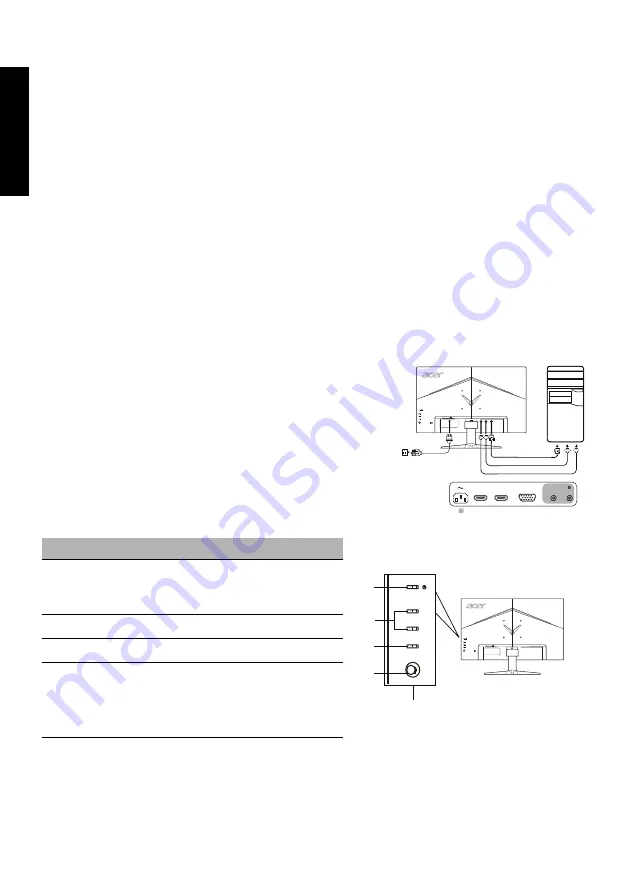
Ital
ia
no
Guida di avvio rapido (QSG) del monitor LCD Acer
Istruzioni importanti sulla sicurezza
Leggere attentamente le seguenti istruzioni.
1. Pulizia dello schermo del monitor LCD: Accertarsi che i valori nominali elettrici del monitor siano compatibili con l'alimentazione
CA disponibile nella propria sede.
• Spegnere il monitor LCD e scollegare la presa di alimentazione.
• Spruzzare una soluzione insolubile per la pulizia su un panno e pulire delicatamente lo schermo.
• NON SPRUZZARE O VERSARE LIQUIDI DIRETTAMENTE SULLO SCHERMO O SUL CASE.
• NON USARE SOLVENTI A BASE DI AMMONIACA O ALCOOL SULLO SCHERMO LCD O SUL CASE.
• Acer non sarà responsabile per danni causati dall'uso di qualsiasi solvente a base di ammoniaca o alcool.
2. Non posizionare il monitor LCD vicino a una finestra. L'esposizione alla pioggia, all'umidità o alla luce solare può danneggiare
gravemente il monitor.
3. Non applicare pressione sullo schermo LCD. Una pressione eccessiva può causare danni permanenti allo schermo.
4. Non rimuovere il coperchio né tentare di riparare autonomamente questa unità. Tutte le riparazioni devono essere eseguite
da un tecnico autorizzato.
5. Installare il monitor LCD in una stanza con una temperatura da -20° a 60 °C (da -4° a 140 °F). L'installazione del monitor LCD al
di fuori di questo intervallo di temperature può causare danni permanenti.
6. Scollegare immediatamente il monitor e contattare un tecnico autorizzato se si verificano le seguenti condizioni:
• Il cavo di segnale dal monitor al PC è usurato o danneggiato.
• Del liquido penetra nel monitor LCD o il monitor viene esposto alla pioggia.
• Il monitor LCD o la scocca sono danneggiati.
Collegamento del monitor alla base
1. Estrarre il monitor dalla confezione.
2. Collegare il piedistallo alla base. (per i modelli selezionati)
3. Ruotare in senso orario per bloccare. Accertarsi che la base sia bloccata sul piedistallo. (per i modelli selezionati)
4. Fissare la base al piedistallo ruotando la vite con un cacciavite piatto o con una monetina compatibile. (per i modelli selezionati)
Collegamento del monitor a un computer
1. Spegnere il monitor e scollegare il cavo di alimentazione del computer.
2. 2-1 Collegare il cavo video
a. Accertarsi che il monitor e il computer siano spenti.
b. Collegare il cavo video VGA al computer.
2-2 Collegare il cavo HDMI (solo nei modelli con ingresso HDMI)
a. Accertarsi che il monitor e il computer siano spenti.
b. Collegare un’estremità del cavo HDMI alla parte posteriore del monitor e
collegare l’altra estremità alla porta del computer.
3. Collegare il cavo audio. (solo nei modelli con ingresso audio) (Opzionale)
4. Inserire il cavo di alimentazione del monitor nella porta di alimentazione nella
parte posteriore del monitor.
5. Collegare i cavi di alimentazione del computer e del monitor a una presa
elettrica nelle vicinanze.
Controlli esterni
N.
Elemento
Descrizione
1
Pulsante/
indicatore di
alimentazione
Consente di accendere/spegnere il
monitor. Il colore blu indica che il
monitor è acceso. Il colore ambra indica
che il monitor è in standby/modalità di
risparmio energetico.
2
Tasto 1, 2 pulsanti Premere per attivare la funzione del
tasto definita dall'utente.
3
Pulsante Input
Premere per scorrere Ie diverse opzioni di
ingresso.
4
Pulsante di
navigazione/OK
Premere per attivare il menu OSD,
quindi, utilizzarlo come tasto direzionale
per evidenziare la funzione desiderata.
Premere nuovamente per immettere una
selezione.
HDMI
HDMI
VGA
AUDIO IN
VGA IN
HDMI 2
HDMI 1
opzionale
1
1
2
3
4
Summary of Contents for QG271
Page 1: ...USERGUIDE LCD Monitor NITRO QG1Series QG271 ...
Page 28: ...简体中文 ...
Page 71: ...QG271 QG271 Apr 10 2019 ...
Page 72: ... ġ ġ _______________________________ QG271 QG271 Apr 10 2019 ...
Page 73: ...ġ ġ ġ _______________________________ QG271 QG271 Apr 10 2019 ...
Page 74: ...Apr 10 2019 QG271 QG271 ...
Page 75: ... ġ ġ QG271 QG271 Apr 10 2019 ...
Page 76: ...Acer Incorporated ġ _______________________________ QG271 QG271 Apr 10 2019 ...
Page 77: ... Diretiva Diretiva RSP Diretiva ġ _______________________________ QG271 QG271 Apr 10 2019 ...
Page 78: ......
Page 79: ......













































